Logitech fabrica algunos de los teclados más populares, pero todavía no parecen admitir el lado de Linux correctamente. Puede que no sea oficial y no sea compatible con todos los teclados bajo el sol, pero el proyecto liderado por g810 probablemente pueda ayudarlo a controlar la iluminación de su teclado Logitech, haciéndolo útil en lugar de parecer una bola de discoteca.
Instalación
g810-led está disponible en los repositorios oficiales de la mayoría de las distribuciones compatibles con Debian. Por lo tanto, si está utilizando algo como Debian, Ubuntu o Mint, puede instalarlo con:
sudo apt install g810-led
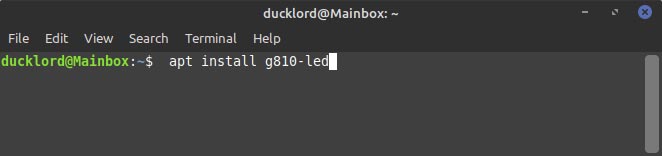
Si está en Arch Linux, Manjaro u otra distribución con acceso a Aur, puede usar algo como lo siguiente para incorporarlo:
Los fanáticos de Red Hat y Fedora primero deberán habilitar su repositorio con:
sudo dnf copr enable lkiesow/g810-led
Luego, instálalo con:
sudo dnf install g810-led
g810-led no ofrece una interfaz gráfica, por lo que deberemos ejecutarlo a través de la terminal.
Nota: durante el resto de este tutorial usaremos g810-led en una instalación de Mint. Aunque todo lo que vemos debería aplicarse en Ubuntu y Debian, algunas cosas (como la ubicación de los archivos) pueden cambiar en otras distribuciones.
jugando con luces
Ejecute el programa para ver los conceptos básicos sobre cómo usarlo:
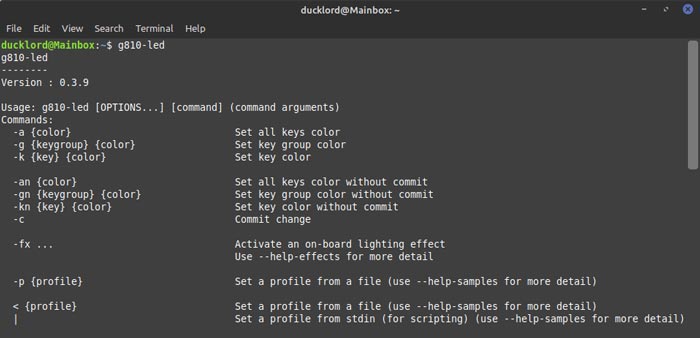
Muchos teclados de Logitech insisten en mostrar espectáculos de luces que cambian continuamente, tratando de impresionar con su dominio de los colores. Sin embargo, esto puede ser muy molesto cuando intentas usarlos para escribir.
Con g810-led, para detener cualquier cambio de color, patrones en movimiento y configurar todas las teclas en blanco, use:
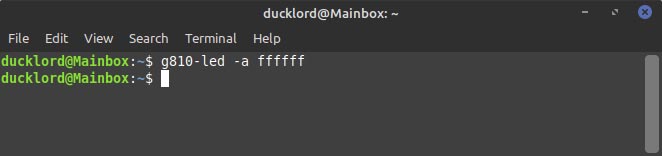
Lo que hace este comando es cambiar el color de todas las teclas del teclado (-a) a blanco (#ffffff).
Si desea convertir todas las teclas en rojo brillante, puede usar el comando:
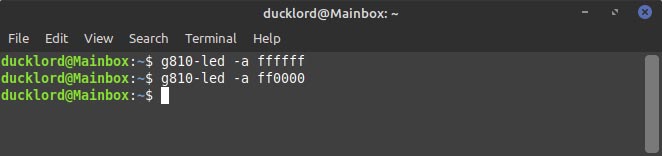
Como puede ver, g810-led usa códigos de color RGB. Puedes encontrar el color que quieras. aquí.
Para configurar cada tecla a un verde brillante en su lugar, use:
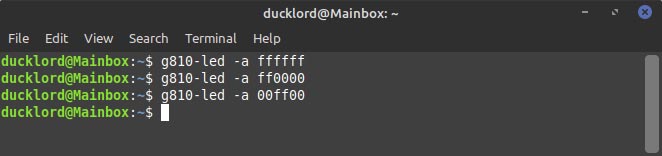
Del mismo modo, para cambiar todas las teclas al azul más azul posible, use:
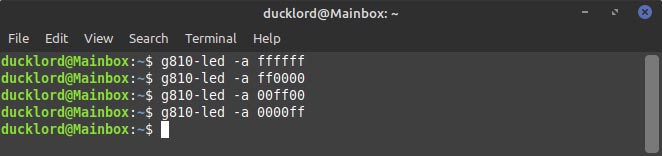
Claves y grupos de claves
Comencemos con una pequeña muestra de lo que puede lograr probando el siguiente comando:
Con este comando, le indicamos a g810-led que cambie el color solo para la tecla w. Repite el comando anterior otras tres veces, reemplazando la «w» con las letras a, s y d, y tendrás una configuración WASD de color rojo para mostrarles a todos cuánto te gustan los juegos FPS.
Afortunadamente, no tienes que cambiar cada tecla por separado. g810-led viene con algunos grupos predefinidos que agrupan muchas claves juntas. Para verificarlos, use el comando:
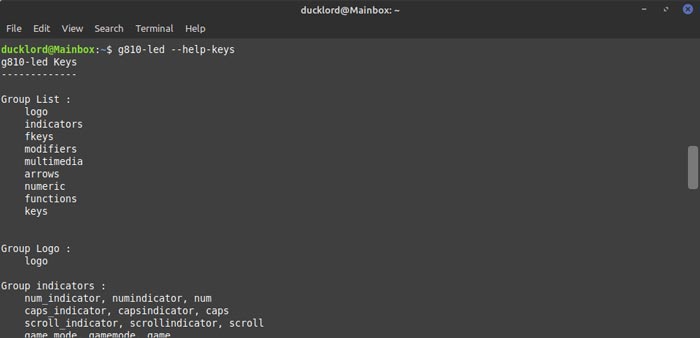
A continuación, puede utilizar el -g parámetro para elegir un grupo de teclas para el que desea establecer el color. Por ejemplo, para configurar las teclas Fn en amarillo brillante:
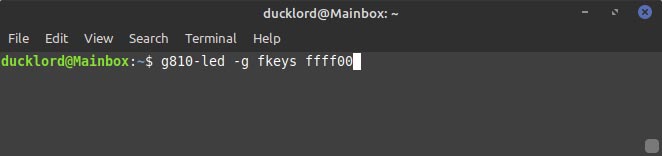
Puede reemplazar «fkeys» con cualquiera de los grupos g810-led informados cuando usó el --help-keys parámetro.
Hazlo eterno
Los cambios que realizó son temporales y se perderán después de reiniciar. Para hacerlos permanentes, deberá agregarlos al perfil predeterminado de g810-led. El programa se cargará cuando inicie sesión en su escritorio y aplique este perfil a su teclado automáticamente.
Para editar su perfil, use el comando:
sudo nano /etc/g810-led/profile

El perfil estará inicialmente vacío. Copie los comandos que usó en su terminal para diseñar su teclado como desee y péguelos en el perfil. Luego, elimine el comando actual «g810-led» y el guión antes de cada parámetro de cada uno de ellos, dejando solo los parámetros y valores. Por ejemplo, los comandos:
g810-led -k w ff0000 g810-led -g fkeys ffff00
debe cambiarse a:
k w ff0000 g fkeys ffff00
Finalmente, agregue un solo c carácter (sin las comillas) en su propia línea después de todo lo demás para marcar el final de su configuración. Como ejemplo, mi perfil para un teclado g512 se ve así:
a aaaaaa g fkeys 444488 g modifiers 884444 g arrows 330000 g functions 337733 g numeric 224422 c
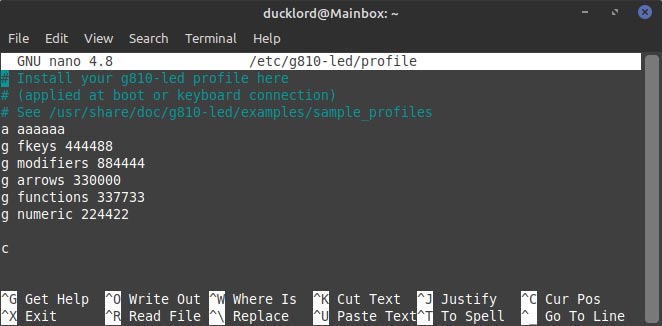
Guarde su perfil y, después de su próximo reinicio, las luces LED de su teclado cambiarán automáticamente a los colores definidos después de iniciar sesión en su escritorio.
Por supuesto, nadie le impide usar el comando en sus scripts. Si eres creativo, el cielo es el límite. ¿Por qué no tomar la salida de los programas que leen el estado de los sensores de temperatura de su computadora y hacer que algunas teclas cambien de verde a rojo como indicador visual?
Una vez que haya configurado la iluminación de su teclado, es posible que desee comenzar a crear sus propias teclas de método abreviado y herramienta de automatización en Linux.
